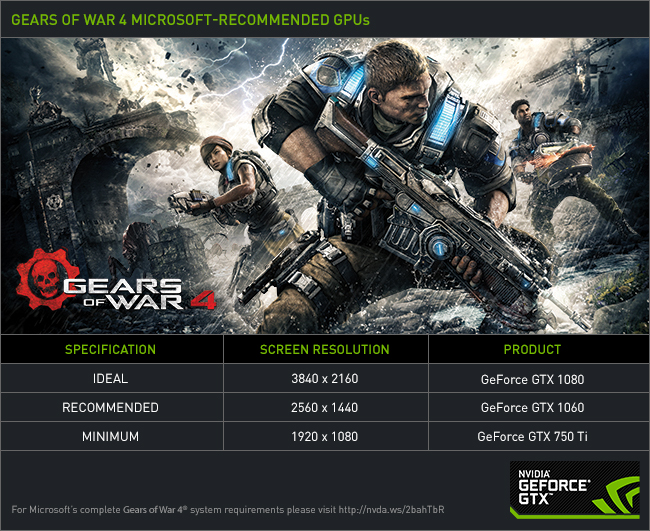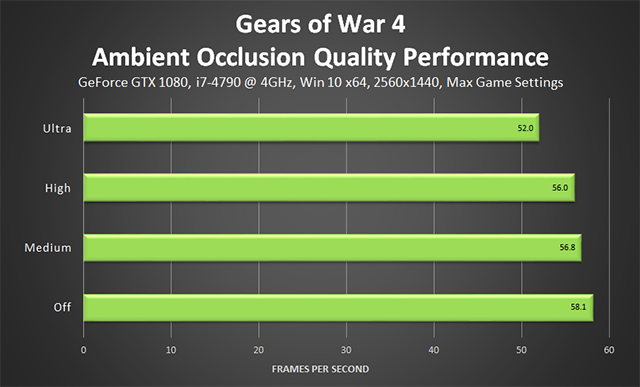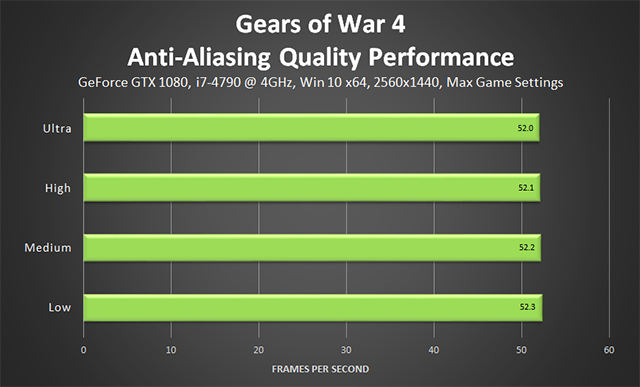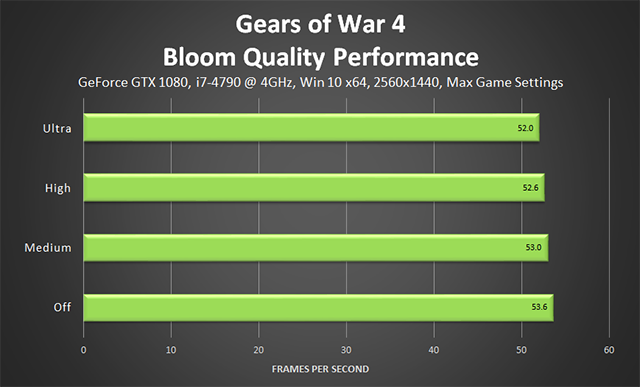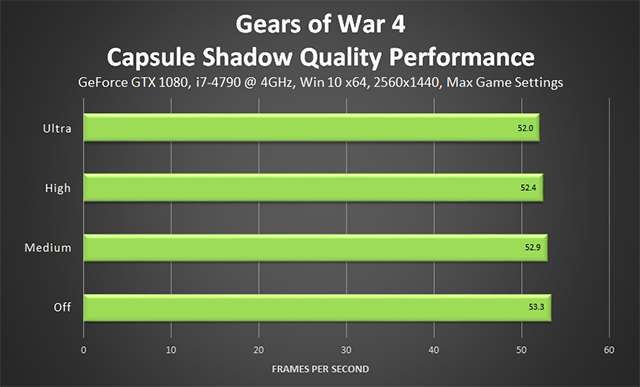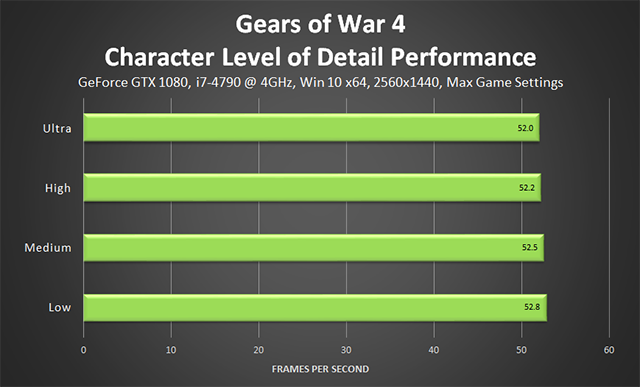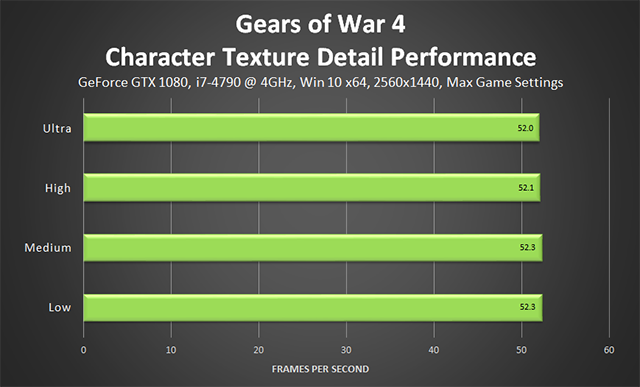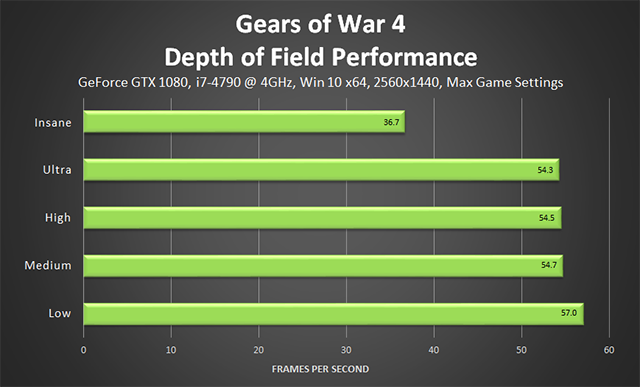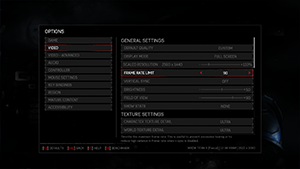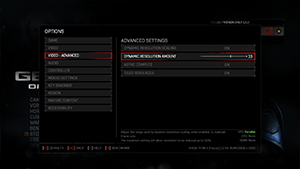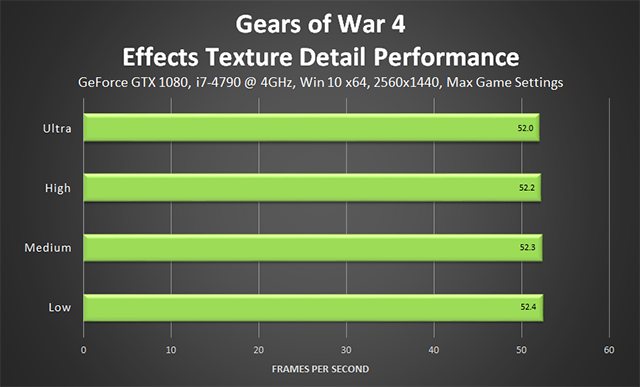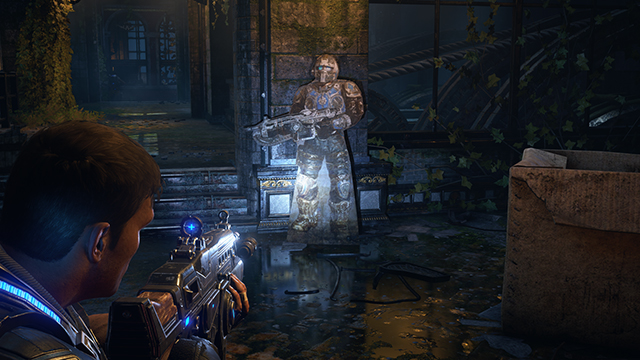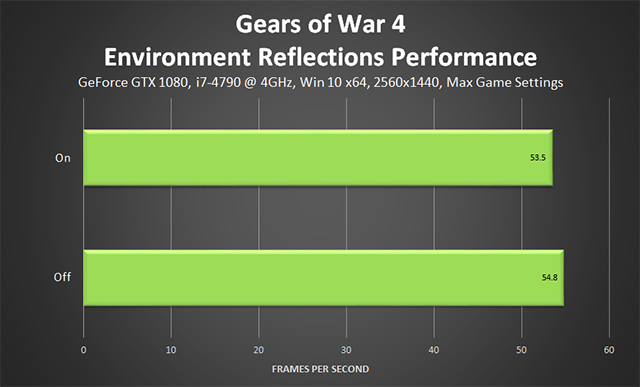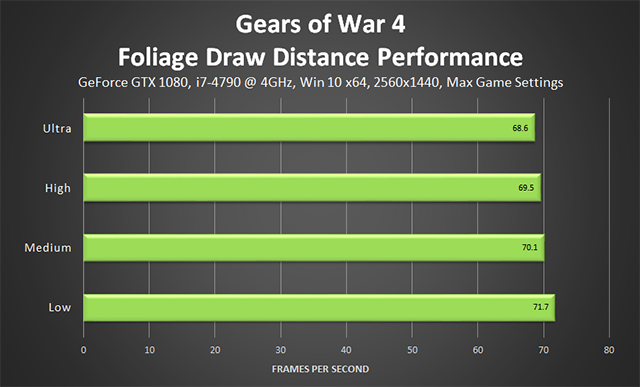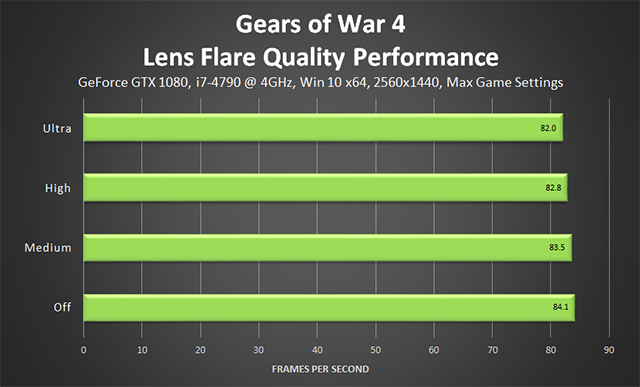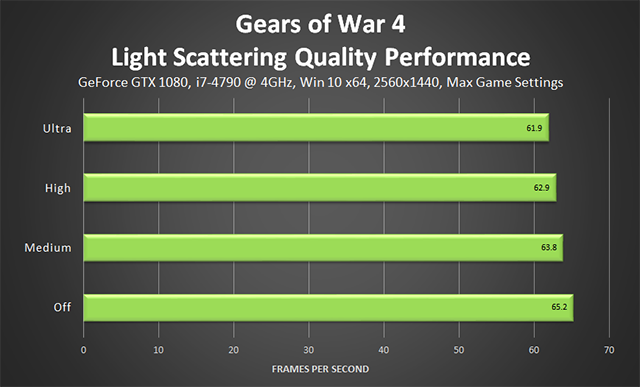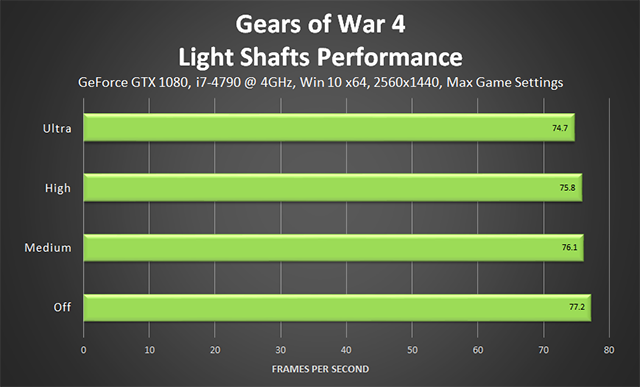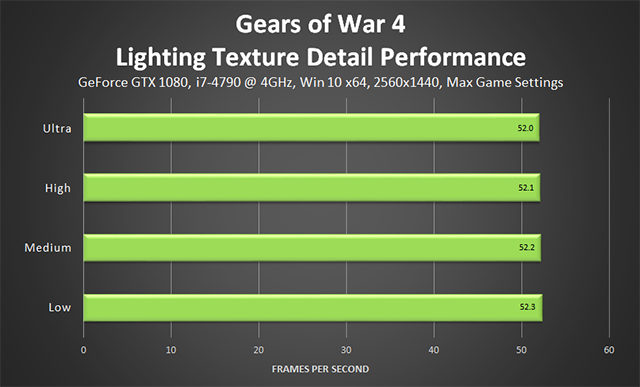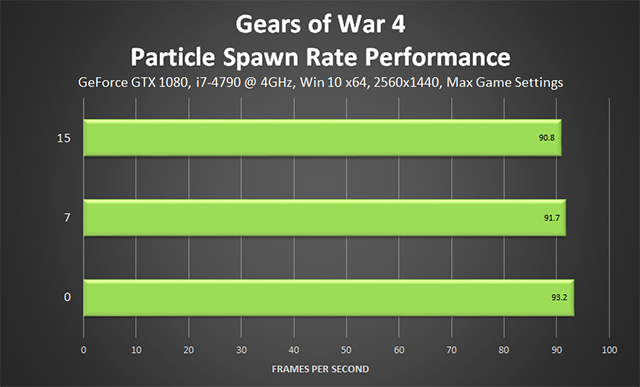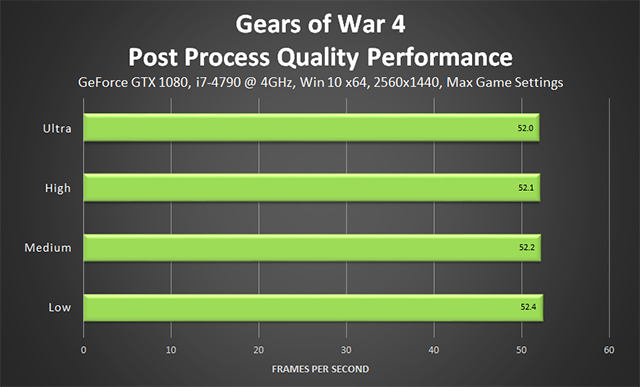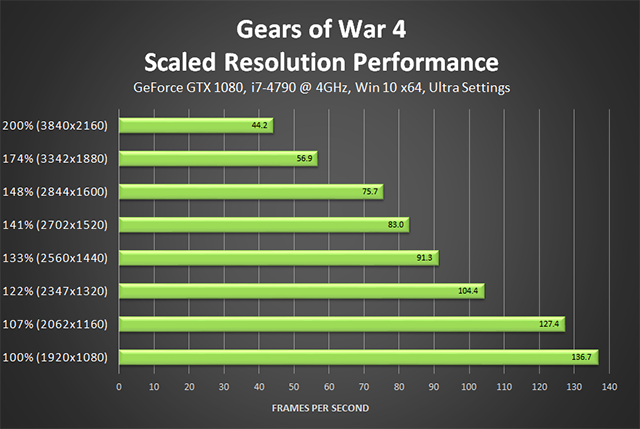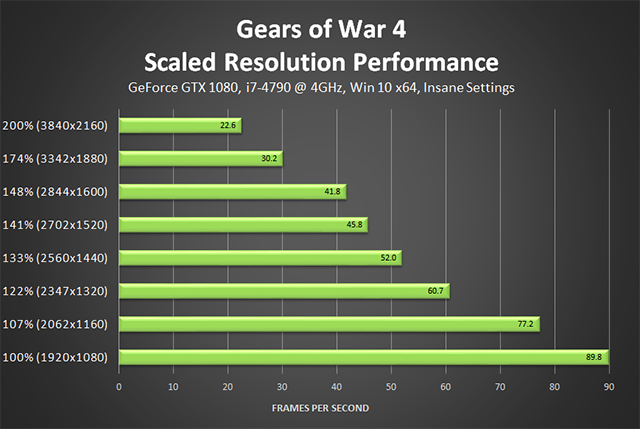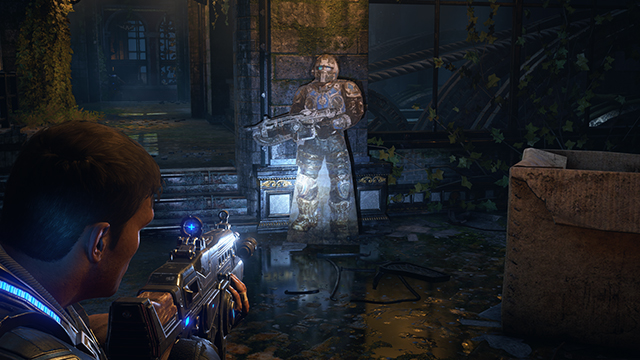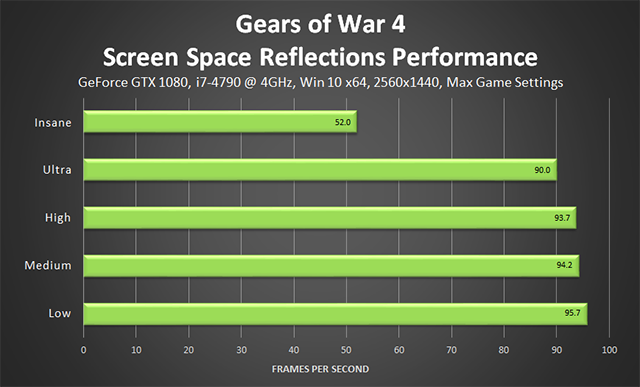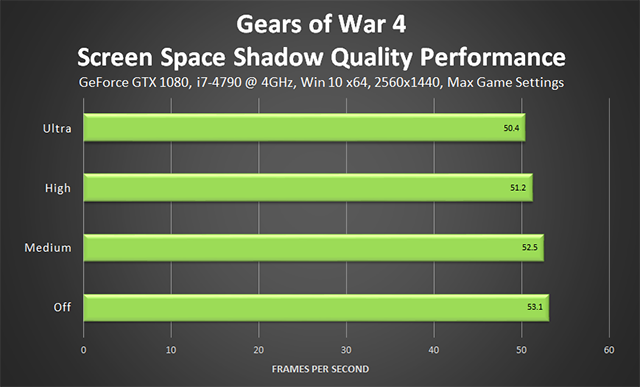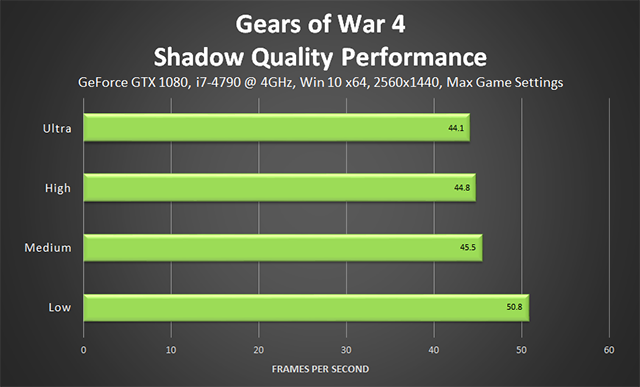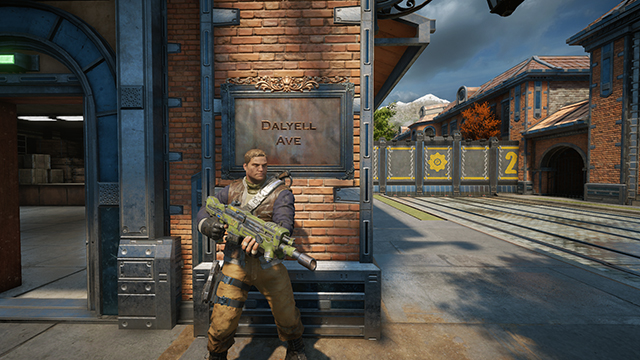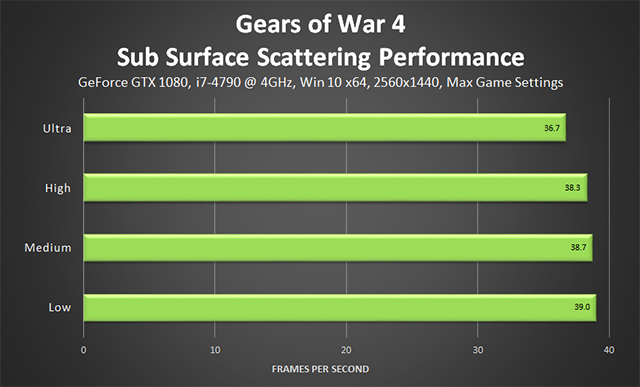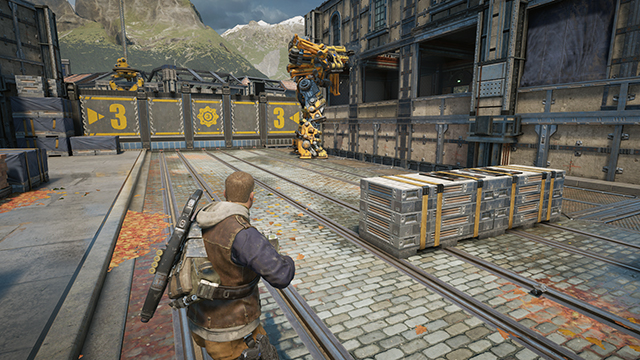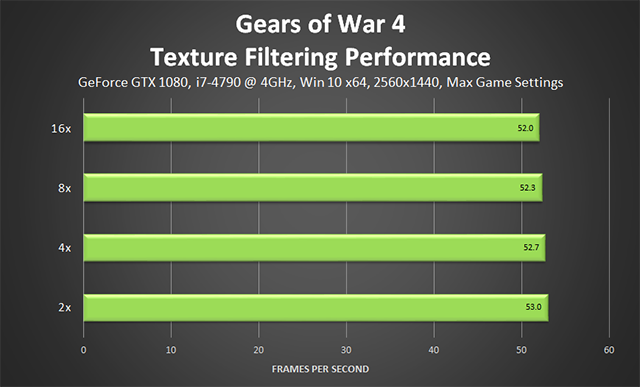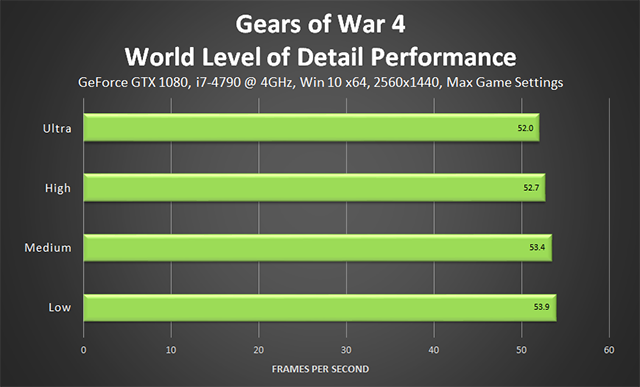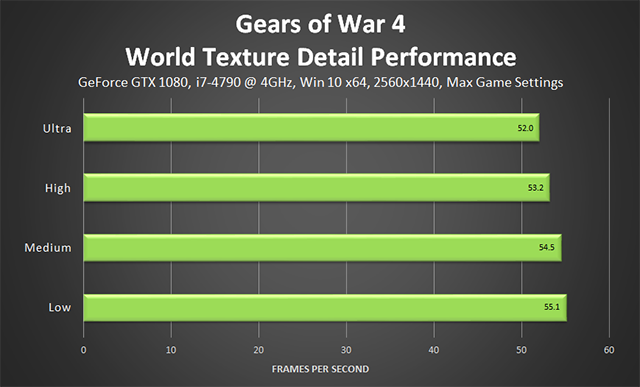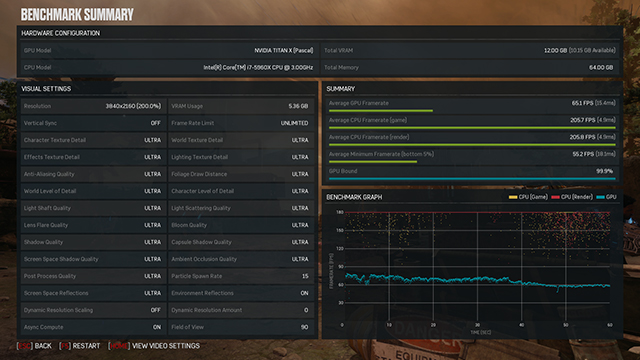“战争机器 4 (Gears of War 4)”推出 PC 版,于 10 月 7 日向终极版买家发布,并于 10 月 11 日向其余玩家发布,包括购买了与游戏捆绑的 GeForce GTX GPU、系统或笔记本电脑的玩家。“战争机器 4 (Gears of War 4)”有 30 多项图形设置、几十个配置选项及其他调节工具,可提供 PC 游戏发烧玩家所期待的一切体验。另外,得益于跨平台支持,您还能与每个 Xbox One 游戏玩家进行双人和多人合作,并与目前尚未被 PC 版所吸引的朋友进行私下的多人对战。
如需详细了解游戏功能,敬请访问“战争机器 4 (Gears of War 4)”官方网站;您可以在本指南中了解“战争机器 4 (Gears of War 4)”PC 版的各项图形设置,查看凸显它们对保真度的影响的互动比较图,并发现它们对性能的影响。我们将进一步了解各种 GPU 的整体性能,揭示启用和最大限度地利用每项设置所需的功率水平。
首先,查看通过 GeForce GTX 1080 截取的先前版本的一些“战争机器 4 (Gears of War 4)”3840x2160 4K 游戏画面,发现如今的画面质量更好。
指南目录:
- 系统要求
- 图形设置
- 环境光遮蔽质量
- 抗锯齿质量
- 全屏泛光质量
- 胶囊体阴影质量
- 角色细节级别
- 角色纹理细节
- 场景深度
- 动态分辨率缩放
- 效果纹理细节
- 环境反射
- 树叶绘制距离
- 镜头眩光质量
- 光散射质量
- 光束质量
- 光照纹理细节
- 粒子产生速率
- 后处理质量
- 折射
- 增强分辨率
- 屏幕空间反射
- 屏幕空间阴影质量
- 阴影质量
- 锐化图像
- 次表面散射
- 纹理过滤
- 环境细节级别
- 环境纹理细节
- 设置项总结
- GeForce Experience:一键游戏设定优化
- “战争机器 4 (Gears of War 4)”Game Ready 驱动程序 超频
- Overclocking
- G-SYNC:消除卡顿和撕裂,获得畅快体验 结束语
- G-SYNC:消除卡顿和撕裂,获得畅快体验 结束语
系统要求
凭借如此多的图形设置,采用中级和低级设置相结合的配置的“战争机器 4 (Gears of War 4)”,可在几乎所有支持 DirectX 12 的 GPU 上以普通分辨率 1920x1080 运行,包括经典的以约 45 帧/秒的帧速率运行的 GeForce GTX 750 Ti。不过,使用调低的设置会降低 The Coalition 制作的游戏的质量,因此 Microsoft 建议玩家使用 GeForce GTX 970 或 GeForce GTX 1060 体验“战争机器 4 (Gears of War 4)”,如果想要获得“Ultra”(极致)设置 3840x2160 4K 体验,也可以使用 GeForce GTX 1080。
|
|
最低
|
推荐
|
最佳
|
|
操作系统
|
Windows 10 周年版
|
Windows 10 周年版
|
Windows 10 周年版
|
|
DirectX
|
DirectX 12
|
DirectX 12
|
DirectX 12
|
|
CPU
|
i5 3470 @ 3.0GHz
|
i5 4690 @ 3.5GHz
|
i7 4790 @ 4GHz
|
|
GPU
|
|||
|
VRAM
|
2 GB
|
4 GB
|
6 GB+
|
|
RAM
|
8 GB
|
8 GB
|
16 GB
|
|
HDD
|
80 GB 可用空间
|
80 GB 可用空间
|
具有 80 GB 可用空间的 SSD
|
|
显示器
|
1920x1080
|
2560x1440
|
3840x2160
|
如需了解这些建议在实际测试中的作用,务必查看后面的整体性能基准。
“战争机器 4 (Gears of War 4)”图形设置
“战争机器 4 (Gears of War 4)”的 30 多项图形设置有 100 多个选项,我们出于时间考虑,在本指南中对某些选项进行了分组。我们彻底检查了每个设置和选项,利用互动屏幕截图比较和基准验证它们的图像质量,进而揭示它们的相对性能,如下文所述。在本指南的结束语部分,我们测试了采用“Ultra”(极致)和“Insane”(疯狂)设置时的整体性能,揭示了尽情畅玩“战争机器 4 (Gears of War 4)”所需的性能水平。
环境光遮蔽质量
环境光遮蔽 (AO) 会在两个表面或物体相接触的位置,以及因物体阻挡光线,使光线无法到达其他临近游戏元素的位置添加接触阴影。使用的 AO 技术和该技术的实施质量会影响阴影准确度,以及影响当遮蔽级别较低时是否形成新阴影。如果不使用环境光遮蔽,场景看起来会没有立体感而且不真实,而且物体就像漂浮着一样。
在“战争机器 4 (Gears of War 4)”中,“环境光遮蔽”选项让玩家能在 The Coalition 定制屏幕空间环境光遮蔽 (SSAO) 技术的三个不断改善版本之间进行选择,并使用“环境光遮蔽强度”滑块调节 AO 渲染量。
首先,让我们看看设置为默认强度值时的质量:
| 互动比较 | ||
| “Ultra”(极致)与“High”(高) | “Ultra”(极致)与“Medium”(中) | “Ultra”(极致)与“Low”(低) |
| “High”(高)与“Medium”(中) | “High”(高)与“Low”(低) | “Medium”(中)与“Low”(低) |
| 互动比较 | ||
| “Ultra”(极致)与“High”(高) | “Ultra”(极致)与“Medium”(中) | “Ultra”(极致)与“Low”(低) |
| “High”(高)与“Medium”(中) | “High”(高)与“Low”(低) | “Medium”(中)与“Low”(低) |
| 互动比较 | ||
| “Ultra”(极致)与“High”(高) | “Ultra”(极致)与“Medium”(中) | “Ultra”(极致)与“Low”(低) |
| “High”(高)与“Medium”(中) | “High”(高)与“Low”(低) | “Medium”(中)与“Low”(低) |
遮蔽强度至少设置为 +7,可以增大最小 AO 渲染量:
| 互动比较 | ||
| 0 与 +5 | 0 与 +10 | 0 与 +15 |
| +5 与 +10 | +5 与 +15 | +10 与 +15 |
在其他地方,+15 过高,因此我们建议将该设置保留为默认的 +7。
性能:在使用“Medium”(中)和“High”(高)选项时,The Coalition SSAO 的使用对性能的影响极小,最多达到 2 FPS。使用“Ultra”(极致)选项时会增加到 6 FPS,对某些系统而言可能下降过多。
环境光遮蔽强度在任何情况下均不影响性能。
抗锯齿质量
为了减少整个屏幕上的锯齿效应,以及解决镜头或玩家视点移动时或场景中的游戏元素移动时抗锯齿边缘的闪烁现象,“战争机器 4 (Gears of War 4)”一直采用时间性抗锯齿 (TAA) 技术。例如,在早期的场景中,当每棵树、每根树枝、每片树叶和每片草叶随风摆动时,不采用 TAA 的情况下会很容易观察到时间性锯齿,这极大地降低了画面质量。
战争机器 4 (Gears of War 4)”中提供了四个细节级别,每个都可以降低锯齿度,并改善时间性抗锯齿的质量。在互动比较图和屏幕截图中,边缘锯齿的改善极难辨别;在动态情况下,更高的设置可以减少分辨率为 1920x1080 时在移动的游戏元素上看到的抖动和模糊。
| 互动比较 | ||
| “Ultra”(极致)与“High”(高) | “Ultra”(极致)与“Medium”(中) | “Ultra”(极致)与“Low”(低) |
| “High”(高)与“Medium”(中) | “High”(高)与“Low”(低) | “Medium”(中)与“Low”(低) |
在将增强分辨率设置为 200% (3840x2160) 时,从同一地点截取的比较图如下:
| 互动比较 | ||
| “Ultra”(极致)与“High”(高) | “Ultra”(极致)与“Medium”(中) | “Ultra”(极致)与“Low”(低) |
| “Ultra”(极致)与“Medium”(中) | “High”(高)与“Low”(低) | “Medium”(中)与“Low”(低) |
如果将分辨率为 1920x1080 的显示器的增强分辨率提高到 2560x1440 或更高水平,“Medium”(中)选项可提供足够的抗锯齿和时间性抗锯齿效果水平,并且不会产生明显的抖动和模糊。但是,如果要完全解决问题,至少需要将抗锯齿质量提高到“High”(高)。
另外,与所有形式的后处理抗锯齿一样,游戏的抗锯齿功能会对场景产生轻微的模糊效果。为了解决这个问题,可以使用增强分辨率设置实现 DSR 式的降低采样,或者激活锐化图像。锐化图像应用后处理、Photoshop 式的技巧人为地改善清晰度,但会导致锯齿增加,稍后您将在下文中看到详细描述。
为了解决由于应用锐化图像或仅仅使用较低的屏幕或渲染分辨率导致的可见锯齿增加的问题,可以激活“Temporal AA Sharpening”(时间性抗锯齿锐化)选项。这将增强时间性抗锯齿的效果,但是会增加镜头静止时不移动的几何图形和物体的边缘锯齿。
在下面的互动比较图中,我们可以在旗子和窗户上观察到这种情况,二者的画面质量分别在“Temporal AA Sharpening”(时间性抗锯齿锐化)值增大时变得更好和更差。
| 互动比较 | ||
| 0 与 +5 | 0 与 +10 | +5 与 +10 |
性能:鉴于游戏的抗锯齿设置对性能的影响很小(“Low”[低] 与“Ultra”[极致] 之间相差 0.3 FPS),所有玩家均应使用“Ultra”(极致)使保真度最大化,最好结合一些分辨率缩放,以便在不使用两个“锐化图像”设置的情况下提高锐度和清晰度。
另外,与环境光遮蔽强度和锐化图像一样,时间性抗锯齿锐化对性能没有影响。
全屏泛光质量
全屏泛光能够强化和改善明亮光源的外观,以及明亮的照明效果与其他视觉效果互相作用时的场景外观。此外,它可以启用镜头眩光质量设置。
除了关闭开关,还可以使用三个细节级别,每个都可以提高整个游戏的全屏泛光效果的保真度和准确度:
| 互动比较 | ||
| “Ultra”(极致)与“High”(高) | “Ultra”(极致)与“Medium”(中) | “Ultra”(极致)与“Off”(关) |
| “High”(高)与“Medium”(中) | “High”(高)与“Off”(关) | “Medium”(中)与“Off”(关) |
在其他地方,全屏泛光的效果不明显,通常仅限于光源周围的光晕,或者盔甲上的眩光。有意思的是,设置为准确度较低的“Medium”(中)时比设置为“High”(高)时更加美观,因为前者形成了更明显的近似外观。
| 互动比较 | ||
| “Ultra”(极致)与“High”(高) | “Ultra”(极致)与“Medium”(中) | “Ultra”(极致)与“Off”(关) |
| “High”(高)与“Medium”(中) | “High”(高)与“Off”(关) | “Medium”(中)与“Off”(关) |
性能: 作为一种后处理效果,全屏泛光对性能的影响不到 1 FPS,而设置为“Ultra”(极致)时,则激增至 1.6 FPS。
胶囊体阴影质量
在 Unreal Engine 4.11 发布之前,由于缺少地面阴影,场景中通过间接照明照亮的角色看起来像是浮在地面上(环境光遮蔽可以缓解但不足以解决这个问题)。现在,借助胶囊体阴影质量效果,角色的胶囊体形式会投射非常柔和的间接阴影,使角色接触地面,如下图所示:
在“战争机器 4 (Gears of War 4)”中,由于镜头位置和动作速度的原因,该效果不是很明显,但是如果您发现设置起作用,将会显著改善画面:
| 互动比较 | ||
| “Ultra”(极致)与“High”(高) | “Ultra”(极致)与“Medium”(中) | “Ultra”(极致)与“Off”(关) |
| “High”(高)与“Medium”(中) | “High”(高)与“Off”(关) | “Medium”(中)与“Off”(关) |
在测试中,“Ultra”(极致)选项为场景中的几乎所有角色和 NPC 添加了胶囊体阴影;“High”(高)选项只增强了您的队友和距离最近的几个敌人的角色效果;而“Medium”(中)选项则大大减少了阴影的细节,降低了画质。
性能: 最多损失 1.3 FPS,胶囊体阴影可以在性能损失较小的情况下提高间接照明场景中的保真度和真实度。
角色细节级别
角色细节级别会改变 NPC 模型和敌人模型的质量。简单地说:
- “Ultra”(极致) 可以实现任何距离条件下所有角色的高细节渲染
- “High”(高) 可以实现所有角色的高细节渲染,但随着与角色之间的距离的拉大,质量会逐渐下降。
- “Medium”(中) 可以实现附近两个角色的高细节渲染、另外两个角色的中等细节渲染以及其余所有角色的最低细节渲染。
- “Low”(低) 可以实现附近一个角色的高细节渲染、另外一个角色的中等细节渲染以及其余所有角色的最低细节渲染。此外,相较于“Medium”(中)和“High”(高),此时的角色细节质量随距离增大而下降的速度更快。
事实上,角色细节级别的调节效果肉眼不可能看到,即使场景中有一波又一波的敌人。使用 Photoshop 的增强效果确实会显示出像素级别的变化,并且如果仔细观察,您会注意到游戏过程中 LOD 的变化,但是可以肯定地说,大部分情况下无法注意到。
性能:这项极其精细的设置的最低和最高设置产生的性能损失相差 0.8 FPS,因此,为了得到最高质量的体验,最好将角色细节级别设置为“Ultra”(极致)。
角色纹理细节
从字面意思上看,角色纹理细节的作用显而易见,但是经过进一步探索,您会发现它可以调节武器和车辆以及角色的纹理分辨率。
在下面的互动比较图中,我们看到该设置对实时电影画面的影响有限,只有几处纹理受到影响。
| 互动比较 | ||
| “Ultra”(极致)与“High”(高) | “Ultra”(极致)与“Medium”(中) | “Ultra”(极致)与“Low”(低) |
| “High”(高)与“Medium”(中) | “High”(高)与“Low”(低) | “Medium”(中)与“Low”(低) |
在游戏过程中,所有角色模型都受到影响,我们还可以观察到对武器保真度的影响,使用“Ultra”(极致)选项时的影响比使用“High”(高)选项时要大得多。
| 互动比较 | ||
| “Ultra”(极致)与“High”(高) | “Ultra”(极致)与“Medium”(中) | “Ultra”(极致)与“Low”(低) |
| “High”(高)与“Medium”(中) | “High”(高)与“Low”(低) | “Medium”(中)与“Low”(低) |
性能: 与“战争机器 4 (Gears of War 4)”及其他游戏中的其他纹理设置一样,角色纹理细节对性能的影响微不足道,只受显卡的可用 VRAM 大小的限制。由于使用 4K 分辨率时最高设置消耗的 VRAM 不到 6GB,因此在使用最常用的游戏分辨率 1920x1080 时,为该设置和游戏中的其他纹理设置选择“Ultra”(极致)对大部分现代 GPU 而言不成问题。但必须指出的是,官方针对“Ultra”(极致)选项建议了“6GB 以上”的 VRAM,因此您得到的效果可能会有出入。
注意:使用机械硬盘和 4 核 CPU 时,纹理和相关 Mipmap 的解压缩和加载将需要更长时间并使用更多 CPU 周期,因此会占用其他任务的 CPU 周期。如果在游戏过程中纹理数据流传入时您的系统受 CPU 限制,这可能会降低帧速率,延长加载时间,并暂时限制最大 GPU 利用率。全部四种纹理设置都会发生这种情况,但在提高环境纹理细节设置时最为明显,因为它控制大量纹理。为了获得最佳体验,请使用 SSD 和不少于 6 核的 CPU 玩“战争机器 4 (Gears of War 4)”。
场景深度
“战争机器 4 (Gears of War 4)”的场景深度 (DoF) 设置专用于为实时渲染的转换场景画面(其他电影画面为预先渲染的视频文件)添加散焦模糊。“Insane”(疯狂)设置适用于大部分性能强大的 PC,DoF 升级为“Circle Depth of Field”(圆形场景深度),首次出现在令人惊艳的“A Boy & His Kite”演示中。
与针对“Medium”(中)、“High”(高)和“Ultra”(极致)选项使用的“Gaussian Depth of Field”(高斯场景深度)相比,“Circle Depth of Field”(圆形场景深度)与最新镜头上的散焦效果更加相似,进一步提高了模糊质量。但是,由于它的精细程度和转换场景画面中镜头的不停移动,只能偶尔看到它的效果。以下面的互动比较图为例,“Circle DoF”(圆形场景深度)抹平并进一步模糊反射细节,并克服我们用以观察角色的孔洞周围可能出现的抖动和锯齿。
在该场景中,可以看到屏幕顶部的树叶有细微改善。
然而在下图中,使用“Insane”(疯狂)时画面明显更加平滑,消除了敌人周围、血迹和场景右上角的窗户上的抖动。
性能:为最佳 GPU 设计的“Insane Depth of Field”(疯狂场景深度)导致的性能损失比“Ultra”(极致)选项高 17.6 FPS,并且会增加对游戏电影画面中的其余一切内容进行渲染的性能损耗,因此如果游戏过程中以 30 FPS 的帧速率运行,使用此“Insane”Circle Depth of Field(“疯狂”圆形场景深度)选项时转换场景画面可能以约 12 FPS 的帧速率运行。与此同时,通常完全相同的“Ultra”(极致)选项比“Low”(低)选项慢 5.7 FPS,而足够好的“High”(高)选项只慢了 2 FPS。
大部分玩家可能应使用“High”(高)选项,因为“Medium”(中)选项只适用于某些场景的场景深度模糊,如以上互动比较图所示。大部分情况下,使用“Ultra”(极致)选项的效果只略优于“High”(高)选项,而使用“Insane”(疯狂)选项更是得不偿失,除非您有来自未来的超级计算机,可以得到想要的效果而不用担心性能。
动态分辨率缩放
多年来,游戏机一直使用在动作变快时动态降低游戏渲染分辨率的技术,以便将帧速率维持在 30 或 60 FPS 的理想值。现在,我们在“极限竞速 6:巅峰 (Forza Motorsport 6: Apex)”、“极限竞速:地平线 3 (Forza Horizon 3)”和“战争机器 4 (Gears of War 4)”的 PC 版中看到了相同的技术。如果使用正确,它可以帮助您最大程度提升画质,即使在游戏最激烈时也能维持性能的稳定。
在上面的屏幕截图中,我们执行了以下操作:
- 设置帧速率上限以便使用动态分辨率缩放
- 使用增强分辨率设置(与其他游戏中的 NVIDIA DSR 和降低采样选项的作用相同)将渲染分辨率提高 33%,达到 2560x1440
- 启用高级视频设置中的动态分辨率缩放
- 将高级视频设置中“动态分辨率缩放”的最大值设置为 33%
在游戏过程中,这种设置组合将在分辨率为 1920x1080 的显示器上提供降低了采样的 2560x1440 分辨率的体验,极大地提升整个游戏的画质,并且如果性能降至 90 FPS 以下,可将降低采样的幅度减少最多 33%,直至游戏负载下降且性能再次达到可降低采样的程度。这样可防止渲染分辨率低于屏幕分辨率,避免提高分辨率,并始终充分利用所有可利用的性能。
当然,如果您在玩这个弹性很大的游戏时着实受困于性能,可以使用动态分辨率将内部渲染分辨率降至屏幕分辨率以下,而无需牺牲 HUD 和菜单清晰度。
效果纹理细节
在考虑游戏的视觉效果时,您会想到爆炸、火灾和烟雾,这些效果通常使用各种粒子和其他技术进行渲染。但是,如果条件合适且具备某些技术知识,可以使用分层纹理创造火灾和其他效果,最常见的是在玩家无法检查细节效果的场景边缘或背景中。
不过,偶尔您可以在足够近的距离观察到设置如何改变效果:
| 互动比较 | ||
| “Ultra”(极致)与“High”(高) | “Ultra”(极致)与“Medium”(中) | “Ultra”(极致)与“Low”(低) |
| “High”(高)与“Medium”(中) | “High”(高)与“Low”(低) | “Medium”(中)与“Low”(低) |
在较宽广的视野中,规模较小的火灾效果的分辨率不太明显,只有在使用 Photoshop 放大或进行互动比较时,您才能在规模较大的火灾效果和烟雾上看到混合效果和分辨率的改善:
| 互动比较 | ||
| “Ultra”(极致)与“High”(高) | “Ultra”(极致)与“Medium”(中) | “Ultra”(极致)与“Low”(低) |
| “High”(高)与“Medium”(中) | “High”(高)与“Low”(低) | “Medium”(中)与“Low”(低) |
性能:与其他纹理设置一样,效果纹理细节对性能的影响微不足道,只受显卡的可用 VRAM 大小的限制。
环境反射
当启用了环境反射时,具有反射属性的物体和表面会反射它们周围的环境,某些情况下可以极大地改变场景的外观。首先,您会注意到此设置对潮湿地板和角色所穿盔甲的影响,它们在黑暗场景中仍然会闪烁不太可能会出现的光。
性能:环境反射造成的性能损失只有 1.3 FPS,鉴于它对画质的影响,在大部分配置中值得使用。
树叶绘制距离
树叶绘制距离主要影响草和小花的渲染距离,不过也会影响少量灌木丛和更大的植物。正如下面您将看到的,“Ultra”(极致)选项显示眼睛能看到的所有草地,还提高了桥边叶子的保真度;“Medium”(中)选项缩短了绘制距离;“Low”(低)选项则删减一切(环境细节级别设置会对其余叶子产生一定程度的影响)。
| 互动比较 | ||
| “Ultra”(极致)与“High”(高) | “Ultra”(极致)与“Medium”(中) | “Ultra”(极致)与“Low”(低) |
| “High”(高)与“Medium”(中) | “High”(高)与“Low”(低) | “Medium”(中)与“Low”(低) |
您可能还注意到,树叶绘制距离影响岩石和小鹅卵石的渲染,尽管不是由环境细节级别设置控制的岩石和鹅卵石。在某些场景中,这会显著影响画质:
| 互动比较 | ||
| “Ultra”(极致)与“High”(高) | “Ultra”(极致)与“Medium”(中) | “Ultra”(极致)与“Low”(低) |
| “High”(高)与“Medium”(中) | “High”(高)与“Low”(低) | “Medium”(中)与“Low”(低) |
性能:如果存在草、石头和其他受影响的游戏元素,树叶绘制距离造成的性能损失可达 2.9 FPS。
在我们看来,鉴于使用“Medium”(中)选项时树叶和岩石密度会下降,而绘制精度突然提高和元素突然跳出的情况会增多,您至少应使用“High”(高)选项。
镜头眩光质量
镜头眩光在镜头对准明亮光源的方向时添加光晕和高光。如下面的比较图所示,较高的细节级别增加了效果的分辨率,在眩光之间形成了明显的区别。
| 互动比较 | ||
| “Ultra”(极致)与“High”(高) | “Ultra”(极致)与“Medium”(中) | Ultra 与. Off |
| “High”(高)与“Medium”(中) | High 与. Off | Medium 与. Off |
在其他场景中,较高的细节级别可添加额外的镜头眩光,从而进一步改善画质:
| 互动比较 | ||
| “Ultra”(极致)与“High”(高) | “Ultra”(极致)与“Medium”(中) | Ultra 与. Off |
| “High”(高)与“Medium”(中) | High 与. Off | Medium 与. Off |
性能:“战争机器 4 (Gears of War 4)”中偶尔出现的镜头眩光最多会导致 2.1 FPS 的性能损失。但是要注意,如要使用镜头眩光,还必须启用全屏泛光质量,因此在许多场景中,它们对性能的综合影响会大一些。
如果您极需额外性能,并且不想启用动态分辨率缩放,可以考虑禁用镜头眩光,因为它们对于获得高水平的整体画质而言不重要。
光散射质量
光散射是“战争机器 4 (Gears of War 4)”中很少看到的一种效果,它可以让体积光投射穿过动态物体,调节与透明效果和其他游戏元素的混合质量,以及调节影响外观的阴影和形状的质量。
性能:启用光散射质量的“Medium”(中)选项会使性能损耗 1.4 FPS,鉴于这种效果不常使用,这一细节级别对于大部分玩家而言应当足够。相比之下,“High”(高)选项会使性能损失 2.3 FPS,而“Ultra”(极致)选项会损失 3.3 FPS。
光束质量
在整个“战争机器 4 (Gears of War 4)”游戏中,您会看到许多光束(A.K.A. 圣光和云隙光),但是,只有很少的游戏场景中由日光生成的光束会受到“光束质量”设置的影响。
| 互动比较 | ||
| “Ultra”(极致)与“High”(高) | “Ultra”(极致)与“Medium”(中) | Ultra 与. Off |
| “High”(高)与“Medium”(中) | High 与. Off | Medium 与. Off |
从上面的屏幕截图和比较图中您或许能够看出,较高的细节级别可以增加光束的数量、光束的质量和精度以及它们在场景外观上的效果。
性能:启用光束会使性能损耗 1.1 FPS,而设置为最高值时会损耗 2.5 FPS。
我们的建议是使用“High”(高)或“Ultra”(极致)选项,因为“Medium”(中)选项会损失大量细节。
光照纹理细节
光照纹理细节影响“战争机器 4 (Gears of War 4)”中的光照贴图和阴影贴图的质量。光照贴图可以预先计算静态照明场景中的表面和固定物体的亮度并保存到纹理中,让游戏可以更快地运行,阴影贴图以大致相同的方式作用于阴影。然而在近距离范围内,可能会显示更为美观的实时阴影而不是将画质和真实度最大化。
正如玩家们期待的那样,这些光照和阴影贴图的质量随细节级别升高,形成更丰富、更真实的场景,具有更美观的光照和阴影效果。请看下图:
| 互动比较 | ||
| “Ultra”(极致)与“High”(高) | “Ultra”(极致)与“Medium”(中) | “Ultra”(极致)与“Low”(低) |
| “High”(高)与“Medium”(中) | “High”(高)与“Low”(低) | “Medium”(中)与“Low”(低) |
性能:与其他纹理设置一样,光照纹理细节对性能的影响微不足道。
粒子产生速率
对表面射击、杀死敌人和手榴弹爆炸会产生粒子,通过调节粒子产生速率可以调节基于粒子的效果的视觉质量。事实上,调低设置会导致您的突击步枪喷出的烟雾、射击物体时产生的烟雾和灰尘、射击地面时产生的碎片数量以及杀死敌人时的血腥效果减少。烟雾和整个游戏中的许多其他效果也要用到粒子,因此降低粒子产生速率会显著影响效果保真度。
一直以来,通过屏幕截图捕捉动态粒子效果的全部影响几乎是不可能的,但是,我们可以在下面的“最小值与最大值”比较图中烟雾密度低许多的区域,从直升机下方较小火焰的强度变化中得到一些验证。
性能:确定此设置的最大性能损失十分困难,因为我们无法评估整个游戏中每一处的粒子使用情况,但是在测试中,我们得到了最小值与最大值之间的差值为 2.4 FPS。
后处理质量
“战争机器 4 (Gears of War 4)”的后处理设置用于启用“眼睛适应”和“色调映射”,以及调节半透明效果的质量,可以应用于特殊效果和半透明材料等。“眼睛适应”的功能相当于早期游戏中的“HDR”设置,模拟人从明亮区域移动到黑暗区域或者由暗到明来时眼睛逐渐适应的过程。“色调映射”将大范围的“高动态范围”颜色映射到显示器的小“低动态范围”,以便显示器能够显示这些颜色,从而可以动态调节场景外观以获得风格化效果。
在整个游戏中的各个地点,调节此效果只会使画质出现细微的不同,但毋容置疑的是有些地点会得到改善(我们的预发行版本和最终完美版本缺少某些级别,并且不包括使用不同照明条件的多人映射)。鉴于“Ultra”(极致)选项导致的性能损失同样只有极其微小的 0.4 FPS,您也可以在效果明显的地点将其设置为最高级别。
折射
在启用折射后,穿过某些窗户和水体的光可能变形,从而改变场景的外观。在某些电影画面中,当站在飞溅的水花或瀑布下或其附近、看着开放的水体以及看着飞行的敌人的引擎时,可以明显地观察到这种效果。
性能:混合和扭曲图像最多可使帧速率降低 2.2 FPS,但是,由于只能偶尔看到这种效果,因此对整体性能的影响很小。
增强分辨率
与 NVIDIA DSR 一样,增强分辨率功能以更高、更精细的分辨率渲染动作,并自动将所得图像的分辨率降至您的显示器屏幕的分辨率。它可以显著提高一切内容的保真度、锐度和清晰度。而且如果您已获得了足够高的性能,可以将分辨率提升到异常高的 7680x4320,达到最常用游戏分辨率 1920x1080 的 400%。
正如前文所述,增强分辨率可以与动态分辨率缩放组合使用,用于提高整个游戏的画质,而在游戏中需求最高的时刻无需牺牲性能,因此它是具有空闲性能时必用的设置。
屏幕空间反射
整个“战争机器 4 (Gears of War 4)”中的各种表面和物体都具有可见的反射效果和反射光,尽管它们通常是通过光照纹理细节设置预先计算的,或者是环境反射设置的副产品。
实时、动态的屏幕空间反射 (SSR) 能够反射玩家可见的“屏幕空间”内的角色、效果和其他游戏元素,特别是水坑、较大水体和有明显光泽的表面。例如,下面的互动比较图显示了动态反射子弹冲击、冲击烟雾、子弹烟雾、物体、人物和角落里发光的豆荚的潮湿地板。
随着细节级别的升高,反射效果的清晰度和精度稳步提升,消除了在分辨率较低时特别明显的抖动。最后,当我们切换至“Insane”(疯狂)选项时,反射效果升级至新一代超高质量光泽技术,随着与光源距离的增大应用逼真的模糊效果,使之显得更加自然。同样地,这些“疯狂”反射效果更加精细,可影响场景中的大量表面。如下图所示。
性能:“Low”(低)和“Ultra”(极致)选项导致的性能损失相差 6 FPS,如果“Ultra”(极致)选项的性能损失过大,建议使用“High”(高)选项:“High”(高)选项的性能损失只比“Medium”(中)选项多 0.5 FPS,但是清晰度高出许多且几乎没有抖动,同时比“Ultra”(极致)选项快上 1.3 FPS(4K 分辨率时快上约 4 FPS)。“Insane”(疯狂)选项则会严重透支性能,导致的性能损失比“Ultra”(极致)选项多 38 FPS,在更高分辨率时运行速度还会更慢。虽然其效果很好,但是建议只对最好的 GPU 使用。
屏幕空间反射
整个“战争机器 4 (Gears of War 4)”中的各种表面和物体都具有可见的反射效果和反射光,尽管它们通常是通过光照纹理细节设置预先计算的,或者是环境反射设置的副产品。
实时、动态的屏幕空间反射 (SSR) 能够反射玩家可见的“屏幕空间”内的角色、效果和其他游戏元素,特别是水坑、较大水体和有明显光泽的表面。例如,下面的互动比较图显示了动态反射子弹冲击、冲击烟雾、子弹烟雾、物体、人物和角落里发光的豆荚的潮湿地板。
| 互动比较 | ||
| “Ultra”(极致)与“High”(高) | “Ultra”(极致)与“Medium”(中) | Ultra 与. Off |
| “High”(高)与“Medium”(中) | High 与. Off | Medium 与. Off |
如果 The Coalition 只使用层叠式阴影贴图,它们的画面质量需经过显著提升才能与全新“屏幕空间阴影质量”设置添加的细节相媲美,这当然会使使用阴影贴图进行渲染的成本过高。通过使用这一新技术,可以为整个场景添加更高级别的阴影细节,以最低的性能损失实现对游戏中其他阴影设置的效果的补充。
| 互动比较 | ||
| “Ultra”(极致)与“High”(高) | “Ultra”(极致)与“Medium”(中) | Ultra 与. Off |
| “High”(高)与“Medium”(中) | High 与. Off | Medium 与. Off |
性能:在不同的细节级别之间,我们只在分辨率较低时注意到细微的变化。在使用较高分辨率时,选择“Medium”(中)或“High”(高)选项可以节约一两帧每秒。
阴影质量
“战争机器 4 (Gears of War 4)”的“阴影质量”设置主要影响投射在动态游戏元素上的阴影,它们来自于场景光源或玩家武器的闪光灯,不过还可以在许多地方找到该设置的其他用途。
大部分情况下,阴影质量的典型场景如下:“Low”(低)选项禁用该设置的几乎所有阴影;“Medium”(中)选项恢复大部分阴影;“High”(高)选项提高阴影贴图的分辨率和质量,它改善现有阴影并添加新阴影;“Ultra”(极致)选项进一步改善阴影效果。
| 互动比较 | ||
| “Ultra”(极致)与“High”(高) | “Ultra”(极致)与“Medium”(中) | “Ultra”(极致)与“Low”(低) |
| “High”(高)与“Medium”(中) | “High”(高)与“Low”(低) | “Medium”(中)与“Low”(低) |
在其他情况下,“Medium”(中)选项将去除大部分阴影,从而显著影响画质。
| 互动比较 | ||
| “Ultra”(极致)与“High”(高) | “Ultra”(极致)与“Medium”(中) | “Ultra”(极致)与“Low”(低) |
| “High”(高)与“Medium”(中) | “High”(高)与“Low”(低) | “Medium”(中)与“Low”(低) |
下面,我们将测试阴影质量如何影响主要武器的闪光灯投射的阴影。
| 互动比较 | ||
| “Ultra”(极致)与“High”(高) | “Ultra”(极致)与“Medium”(中) | “Ultra”(极致)与“Low”(低) |
| “High”(高)与“Medium”(中) | “High”(高)与“Low”(低) | “Medium”(中)与“Low”(低) |
最后,我们来看看它如何影响聚光灯半径范围内外的阴影。
| 互动比较 | ||
| “Ultra”(极致)与“High”(高) | “Ultra”(极致)与“Medium”(中) | “Ultra”(极致)与“Low”(低) |
| “High”(高)与“Medium”(中) | “High”(高)与“Low”(低) | “Medium”(中)与“Low”(低) |
性能:在包含大量角色的最精细的场景中,“阴影质量”的“Ultra”(极致)选项导致的额外性能损失最高达 6.7 FPS,虽然“High”(高)和“Medium”(中)选项没有少多少,但提供的阴影质量明显降低。因此,我们建议玩家启用“Ultra”(极致)选项,即使这需要还原其他设置。毕竟整个游戏的每个场景中都有阴影,并且投射在您的角色上的阴影始终处于前方或中心位置。
Sharpening
锐化图像
时间性抗锯齿功能在使用时会不可避免地使屏幕变柔和。为了抵消这种柔和度,发烧友们常常使用 ReShade 之类的工具来加入屏幕锐化效果。但是,这样做会引发额外的锯齿和时间性锯齿,而且在某些情况下可能会让多人游戏的玩家受到防作弊工具的困扰。
为免玩家费力地进行繁琐的设置,“战争机器 4 (Gears of War 4)”提供了游戏内“锐化图像”设置,以及时间性抗锯齿锐化设置。后者专门处理边缘,而“锐化图像”设置则处理纹理,不过,您可以通过增强分辨率设置稍微降低采样,从而避免同时使用上述两种设置。
| 互动比较 | ||
| 0 与. +10 | 0 与. +20 | 0 与. +30 |
| +10 与. +20 | +10 与. +30 | +20 与. +30 |
锐化图像对性能无任何影响,因此您只需按照您的喜好设置它和时间性抗锯齿锐化。
次表面散射
为了在游戏中准确地渲染皮肤,必须使用另一些方法和技术。在现实和虚拟世界中,大多数物体和表面均会反射光线,因此,我们可以使用任意数量的技术准确和轻松地对它们进行渲染。相比之下,照射到皮肤上的光线会被吸收和漫射,并会重新发出一些强度较低的光线。如果不使用合适的技术来模拟这种效果,人物角色的皮肤会均匀地发亮,从而降低画面质量。
在“战争机器 4 (Gears of War 4)”中,使用了次表面散射 (SSS 或 SSSSS) 设置来达到理想效果,不过只用于实时的电影式转换场景。在理想情况下,如下图所示,可以明显地看到 SSS。
| 互动比较 | ||
| “Ultra”(极致)与“High”(高) | “Ultra”(极致)与“Medium”(中) | “Ultra”(极致)与“Low”(低) |
| “High”(高)与“Medium”(中) | “High”(高)与“Low”(低) | “Medium”(中)与“Low”(低) |
但是,由于游戏的大部分场景非常黑暗,SSS 的影响大大降低,除了屏幕截图比较之外,通常注意不到。
| 互动比较 | ||
| “Ultra”(极致)与“High”(高) | “Ultra”(极致)与“Medium”(中) | “Ultra”(极致)与“Low”(低) |
| “High”(高)与“Medium”(中) | “High”(高)与“Low”(低) | “Medium”(中)与“Low”(低) |
| 互动比较 | ||
| “Ultra”(极致)与“High”(高) | “Ultra”(极致)与“Medium”(中) | “Ultra”(极致)与“Low”(低) |
| “High”(高)与“Medium”(中) | “High”(高)与“Low”(低) | “Medium”(中)与“Low”(低) |
| 互动比较 | ||
| “Ultra”(极致)与“High”(高) | “Ultra”(极致)与“Medium”(中) | “Ultra”(极致)与“Low”(低) |
| “High”(高)与“Medium”(中) | “High”(高)与“Low”(低) | “Medium”(中)与“Low”(低) |
性能:“Medium”(中)和“High”(高)选项导致的性能损失分别比“Low”(低)选项多 0.3 和 0.6 FPS,而“Ultra”(极致)选项将导致 2.6 FPS 的性能损失。鉴于“Ultra”(极致)选项只会对游戏中大部分内容进行小幅改善,建议需要提高性能的玩家将 SSS 调回前述质量较低的设置。
纹理过滤
纹理过滤、各向异性过滤和其他命名类似的选项会影响纹理清晰度,尤其是从远距离、斜角或屏幕两侧区域看的时候,影响更为明显。如果不使用纹理过滤,物体表面看上去会很模糊,图像质量也会降低。
在“战争机器 4 (Gears of War 4)”中,玩家可以选择四种各向异性细节级别,但是下面您将会注意到,与通常看到的情况相比,它们对画质的影响并不那么显著。尽管如此,由于现代显卡性能强大且纹理过滤对 PC 性能的影响不大,因此您应该只选择 16x。
| 互动比较 | ||
| 16x 与. 8x | 16x 与. 4x | 16x 与. 2x |
| 8x 与. 4x | 8x 与. 2x | 4x 与. 2x |
| 互动比较 | ||
| 16x 与. 8x | 16x 与. 4x | 16x 与. 2x |
| 8x 与. 4x | 8x 与. 2x | 4x 与. 2x |
| 互动比较 | ||
| 16x 与. 8x | 16x 与. 4x | 16x 与. 2x |
| 8x 与. 4x | 8x 与. 2x | 4x 与. 2x |
性能:不出所料,纹理过滤设置对 PC 的性能影响微不足道,2x 与 16x 之间的帧速率之差仅为 1 FPS。因此,没有理由不使用 16x,即使是在“古董级”的 PC 上。
环境细节级别
顾名思义,此设置用于调节环境细节量。在使用时,它可以在树上增加额外的枝条和树叶,使不受树叶绘制距离影响的点的树叶更浓密,增加地面上的图形装饰,使砖块、遗迹、屋顶和岩石更精细,并增加各处物体上的细节。
| 互动比较 | ||
| “Ultra”(极致)与“High”(高) | “Ultra”(极致)与“Medium”(中) | “Ultra”(极致)与“Low”(低) |
| “High”(高)与“Medium”(中) | “High”(高)与“Low”(低) | “Medium”(中)与“Low”(低) |
性能:提升场景装饰的质量会使性能下降最多 2 FPS,就其增加和改善的细节量而言十分值得。
环境纹理细节
在四项纹理设置中,环境纹理细节的效果最明显,它将影响几乎每个场景中的地形以及其他表面和物体的保真度和清晰度。
| 互动比较 | ||
| “Ultra”(极致)与“High”(高) | “Ultra”(极致)与“Medium”(中) | “Ultra”(极致)与“Low”(低) |
| “High”(高)与“Medium”(中) | “High”(高)与“Low”(低) | “Medium”(中)与“Low”(低) |
另外,环境纹理细节还会影响凹凸贴图的分辨率,突出这一点的极明显高光在游戏中随处可见。
| 互动比较 | ||
| “Ultra”(极致)与“High”(高) | “Ultra”(极致)与“Medium”(中) | “Ultra”(极致)与“Low”(低) |
| “High”(高)与“Medium”(中) | “High”(高)与“Low”(低) | “Medium”(中)与“Low”(低) |
性能:环境纹理细节导致的性能损失略高于其他纹理设置,这是因为它作用于凹凸贴图,但是由于该设置对整体画质而言十分重要,因此我们不建议通过降至“High”(高)选项来减少性能损失。
如果您因 VRAM 不足而必须排列设置的优先顺序,我们建议您将环境文理细节和光照纹理细节列为第一优先设置,然后是角色纹理细节和效果纹理细节。
设置项总结
“战争机器 4 (Gears of War 4)”是一款极具弹性的游戏,可在许多 GPU 上以“Ultra”(极致)设置快速运行,即使分辨率为 2560x1440 也不例外。在游戏内部基准测试中,使用 4K 分辨率时,只有 NVIDIA TITAN X 逼近 60 FPS,达到十分接近的 56 FPS。但是,采用快速超频时,性能达到 65 FPS,提供了极其流畅、极致画质的体验。
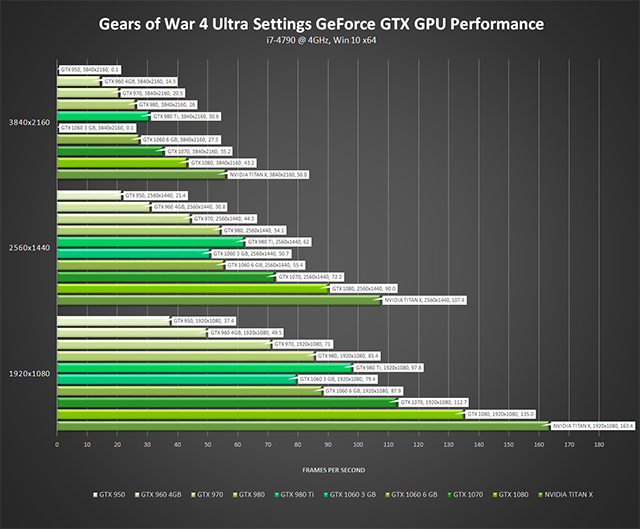
单击查看大图。所有 GPU 均以基准速度运行并配备原装冷却器。
在新一代“Insane”(疯狂)屏幕空间反射启用时,能以 60 FPS 或更高帧速率运行的显卡数量直线下降。“Insane”(疯狂)选项专为当代最佳 GPU 和新一代主流显卡而设计,为玩家提供只有更强大的性能才能提供的体验,使我们距离 Unreal Engine 4 技术展示的惊人保真度又进了一步。
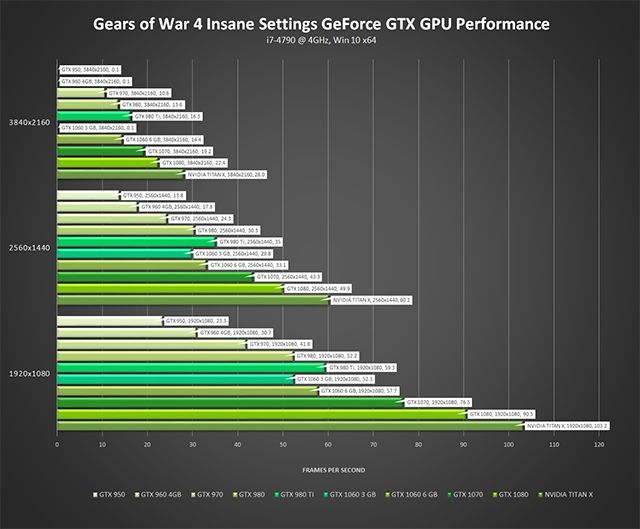
单击查看大图。所有 GPU 均以基准速度运行并配备原装冷却器。
如果想改善性能,可以将许多设置从“Ultra”(极致)调低至“High”(高),这样做对画质的影响很小。我们可按顺序调低“动态模糊”、“次表面散射”、“场景深度”、“光散射质量”、“后处理质量”、“镜头眩光”、“折射”、“全屏泛光”、“角色细节级别”、“光束质量”、“粒子产生速率”、“环境光遮蔽”、“胶囊体阴影质量”、“环境细节级别”、“树叶绘制距离”、“屏幕空间反射”、“抗锯齿”和最后的“阴影质量”。
如果您需要更高性能,请确定对您而言最重要的功能,并视需要将其他设置的质量降至“Medium”(中)或“Low”(低),直至获得满意的帧速率。也可以试用我们的一键 GeForce Experience 游戏设定优化,或者使用动态分辨率缩放。
GeForce Experience:一键游戏设定优化
要自动配置和应用“战争机器 4 (Gears of War 4)”的 30 多项游戏设置,以获得流畅、令人愉快且帧速率高达 60 FPS 的体验,最好的办法是采用 GeForce Experience,这是所有 GeForce GTX 用户都可以使用的有用工具。免费的 GeForce Experience 应用程序不仅可以优化 300 多款游戏,还能自动更新驱动程序和配置文件,记录并使用分享功能流式传输游戏过程,获得免费游戏和 GPU 及客户端内的赠品,以及将 PC 游戏无线流式传输至 NVIDIA SHIELD 设备。
GeForce Experience 会根据您的 GPU 和 CPU 情况以及其他一些因素提供一键游戏设定优化建议,并且当开发者后期制作补丁程序以及 NVIDIA 驱动程序更新有进一步性能更新时,这些建议也会随之更新。对于只希望畅玩游戏的玩家,以及经验不足,不知道怎样设置才能取得最佳体验的玩家来说,使用这种一键式解决方案最合适不过。
“战争机器 4 (Gears of War 4)”Game Ready 驱动程序
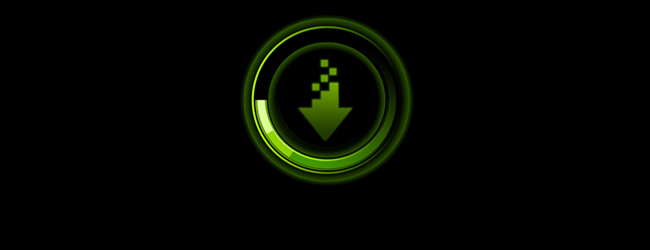
说到驱动程序,为了获得“战争机器 4 (Gears of War 4)”的最佳体验,请您务必下载最新的“战争机器 4 (Gears of War 4)”GeForce Game Ready 驱动程序。其中包含了针对“战争机器 4 (Gears of War 4)”的最新性能优化和调整项,以及其他一些非常好的特性。立即通过 GeForce Experience 下载。
超频
除了调整设置、使用动态分辨率缩放和更新驱动程序,您还可以通过 GPU 超频大幅提高“战争机器 4 (Gears of War 4)”游戏过程中的性能。首先,使用游戏内部基准测试得到设置基准,超频,以普通方式测试稳定性,然后重新运行“战争机器 4 (Gears of War 4)”基准测试。如果成功,您将能够提高时钟频率和显存速率,并显著加快帧速率。
如果您没有执行过超频,请查看 GeForce Garage 指南和互联网上适用于您的特定 CPU、GPU 和主板的其他类似指南,以便着手操作。
G-SYNC:消除卡顿和撕裂,获得畅快体验

2013 年,通过引入可变刷新率,NVIDIA 革新了计算机显示器,使得游戏玩家能够在 G-SYNC 显示器上获得反应灵敏、无撕裂、无卡顿的体验。各方好评不绝于耳,而且各地的游戏玩家均认为一旦习惯了 G-SYNC 显示器提供的完美体验,再用其他显示器玩游戏便十分痛苦。
“战争机器 4 (Gears of War 4)”和 G-SYNC 显示器完美配合,全无普通显示器或电视机带来的伪影或限制问题,让您在高清视觉体验下尽情畅玩游戏。
现在,您还可以在笔记本电脑上使用各种分辨率的 G-SYNC 显示器,刷新频率最高达 120Hz。单击此处,了解详情。
“战争机器 4 (Gears of War 4)”的震撼体验
如果您在 Xbox One 上玩“战争机器 4 (Gears of War 4)”,您将获得极佳体验。但是,在 PC 上您将获得震撼体验,这要归功于更高的渲染分辨率、运行和反应更快的帧速率、更高级别的细节、支持 G-SYNC 以及 GeForce Experience 分享功能。
如果您正在寻找新型 GPU,以便可以在启用了“战争机器 4 (Gears of War 4)”的所有图形优化设置的情况下玩这款游戏,那么现在您可以选择与游戏捆绑的 GeForce GTX 显卡、系统和笔记本电脑。更多详情请单击此处。
“战争机器 4 (Gears of War 4)”PC 版的更多内容,请务必关注重新设计的“Gridlock”多人地图的独特外观,以及全新的“守护者”多人游戏模式。